Comúnmente causado por corrupción o hardware defectuoso
- Que falte una letra de unidad parece un problema bastante inocuo, pero debería verse como una señal de algo más grave.
- La desaparición de las letras de la unidad significa que tiene malware infectando su computadora o algún hardware defectuoso.
- Puede intentar reemplazar partes de la computadora o usar una aplicación antivirus para limpiarla.
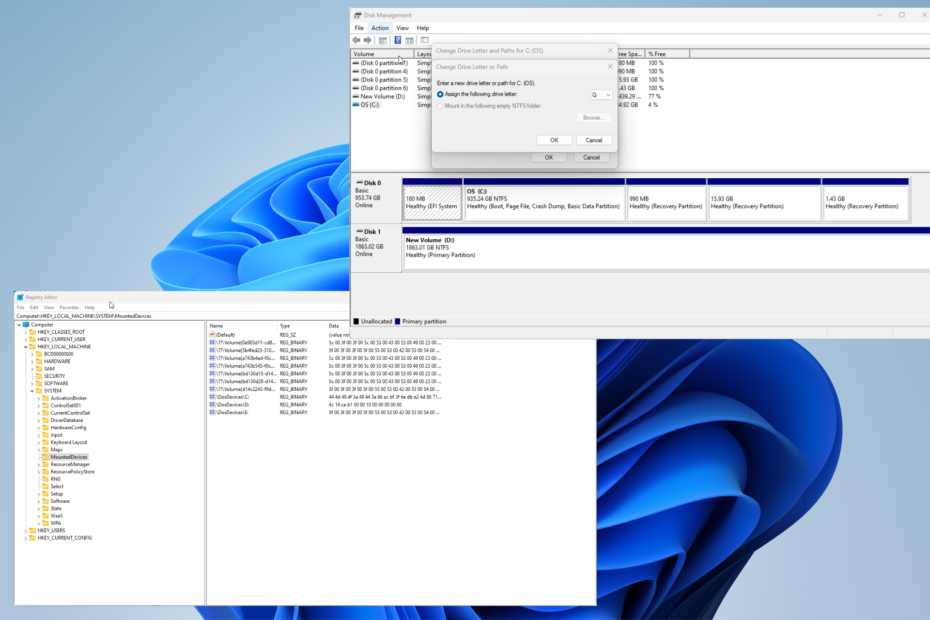
XINSTALAR HACIENDO CLIC EN EL ARCHIVO DE DESCARGA
Esta herramienta repara errores informáticos comunes al reemplazar los archivos del sistema problemáticos con las versiones iniciales de trabajo. También lo mantiene alejado de errores del sistema, BSoD y repara daños causados por malware y virus. Solucione los problemas de la PC y elimine los daños causados por virus ahora en 3 sencillos pasos:
- Descargar e instalar Fortect en tu computadora
- Inicie la herramienta y Empezar a escanear para encontrar archivos rotos que están causando los problemas.
- Haga clic derecho en Iniciar reparación para solucionar problemas que afectan la seguridad y el rendimiento de su computadora.
- Fortect ha sido descargado por 0 lectores este mes.
En la superficie, la falta de una letra de unidad puede no ser un gran problema, pero es indicativo de un problema mucho mayor. Podría significar que su computadora no está detectando tu disco duro.
Esto puede suceder si recientemente instaló un disco duro nuevo o algo está fallando. De cualquier manera, es vital que aborde este problema para que pueda continuar usando su computadora sin problemas.
¿Qué está causando que la letra de la unidad desaparezca?
Es importante señalar qué está causando este problema. Tener ese conocimiento en su bolsillo trasero puede ser de gran ayuda para abordar este problema si alguna vez vuelve a aparecer.
Hay muchas razones diferentes por las que la letra de su unidad puede desaparecer. La siguiente lista no es extensa, pero debería darle una buena idea de por qué sucede.
- El malware ha infectado su computadora – Se recomienda encarecidamente que descargue algunos software antivirus como Bitdefender para eliminar el malware.
- Partes de su computadora están dañadas – Para limpiar la corrupción, necesitarás ejecutar un escaneo SFC a través del símbolo del sistema en su computadora.
- Tu placa base está empezando a fallar – Esto puede suceder a medida que la placa base envejece. Empezará a fallar. Antes de reemplazarlo, debe verificar el número de serie y modelo de la placa base.
- La batería CMOS está fallando – La batería CMOS alimenta la placa base para que pueda conservar su configuración. Necesitarás obtener un informe de batería para ver si hay que cambiarlo.
- La fuente de alimentación está defectuosa – Una fuente de alimentación que no funciona correctamente puede causar múltiples problemas de hardware y fallas en todos los ámbitos. Tendrás que actualizar el BIOS de la computadora para arreglar esto.
¿Cómo puedo restaurar la letra de la unidad en Windows 11?
Hay muchas maneras diferentes de solucionar el problema de la letra de la unidad. La mayor parte es bastante fácil de hacer y se puede hacer rápidamente, mientras que otras soluciones llevarán más tiempo:
- Comuníquese con el fabricante de su computadora o computadora portátil y vea si pueden reparar el dispositivo. Si esto falla, es mejor que compre un nuevo dispositivo.
- instalar un aplicación de asistente de partición como Acronis Disk Director para permitirle cambiar el nombre del disco duro, entre otras cosas.
- Reemplace la batería CMOS en su placa base para que su disco duro pueda funcionar correctamente y sin problemas. Una batería CMOS debe reemplazarse cada cinco años más o menos.
- Vuelva a verificar la fuente de alimentación de su computadora portátil en su computadora portátil y asegúrese de que todos los cables estén insertados correctamente.
1. Comprobar errores del sistema
- Abierto Explorador de archivos, luego busque su unidad. Haga clic derecho en la unidad problemática y seleccione Propiedades.
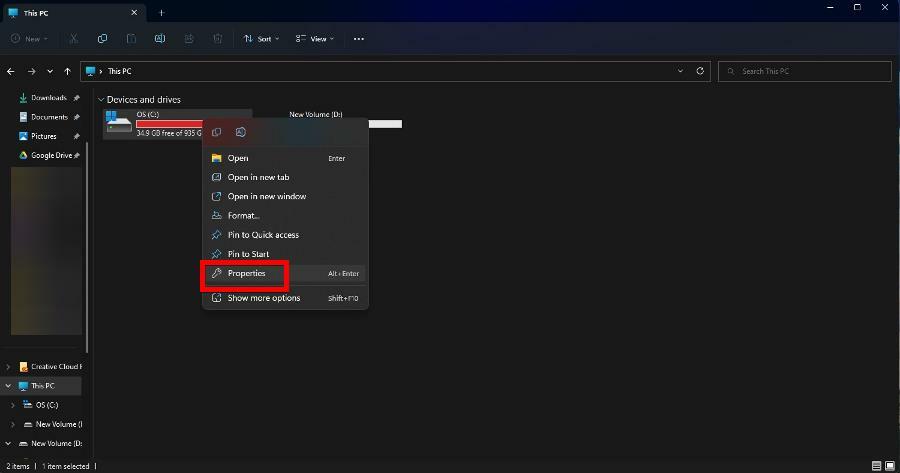
- Ve a la Herramientas pestaña y haga clic en el Controlar botón.
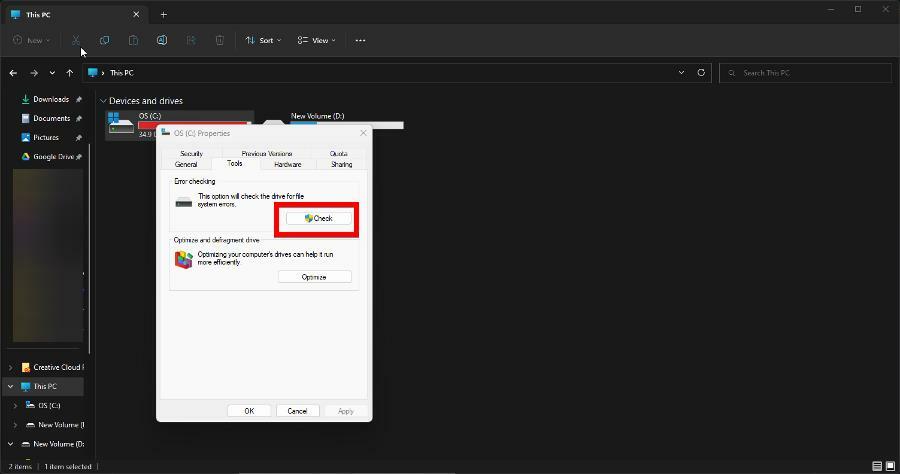
- Seleccionar Escanear unidad. La herramienta buscará cualquier error del sistema en la unidad y, si descubre algo, el software ofrecerá la oportunidad de repararlo.
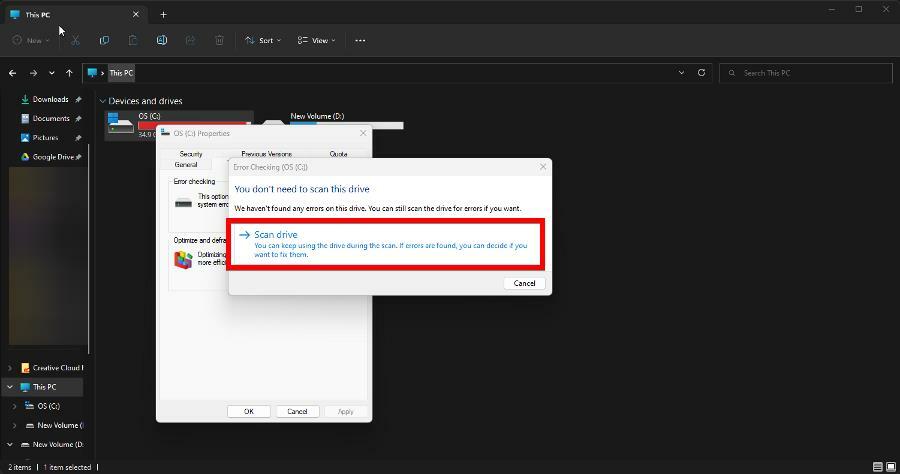
2. Ejecute el comando CHKDSK
- trae el Símbolo del sistema en la barra de búsqueda de Windows 11 y seleccione Ejecutar como administrador.
- Ingrese el siguiente comando y presione Ingresar en tu teclado:
chkdsk /f C: - Si tiene otras unidades en su computadora, reemplace la última letra con la de la otra unidad como D:, Por ejemplo.

- Reinicie su computadora después de la Símbolo del sistema acabados Tenga en cuenta que puede pasar algún tiempo antes de que se reinicie.
Debe realizar esta solución si la verificación de errores del sistema no funciona a través del menú de propiedades de la unidad.
Consejo de experto:
PATROCINADO
Algunos problemas de la PC son difíciles de abordar, especialmente cuando se trata de archivos y repositorios del sistema perdidos o dañados de su Windows.
Asegúrese de usar una herramienta dedicada, como Fortalecer, que escaneará y reemplazará sus archivos rotos con sus versiones nuevas de su repositorio.
Además, cada vez que su computadora busque errores en el sistema, crear un archivo de registro diciéndole lo que encontró. Esto se puede ubicar en el Visor de eventos de Windows.
- ¿Falta StartUpCheckLibrary.dll? Aquí está cómo solucionarlo
- No se encontró MSVCR71.dll: 5 formas de solucionarlo
- D3dx9_42.dll no encontrado: cómo solucionarlo en 5 pasos
3. Mostrar letras de unidad en el Explorador de archivos
- Abierto Explorador de archivos y seleccione el tres puntos en la parte inferior de la ventana.
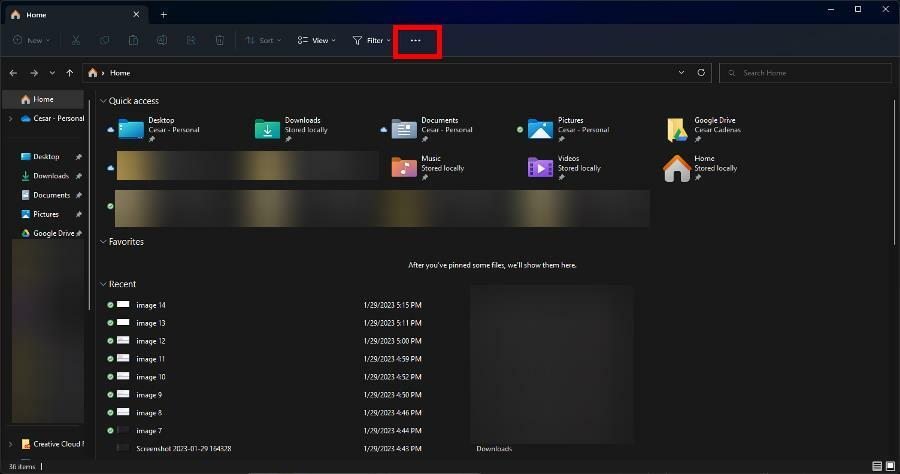
- En el menú desplegable que aparece, seleccione Opciones.
- Ve a la Vista pestaña. Desplácese hacia abajo en el Ajustes avanzados sección hasta que encuentres Mostrar letras de unidad ON.

- Haga clic en la entrada para habilitarla. Seleccionar Aplicar, entonces DE ACUERDO.
4. Actualizar controladores de disco
- Lanzar el Administrador de dispositivos desde el búsqueda de ventanas bar.
- Ampliar la Disco duro entrada, haga clic con el botón derecho en el disco duro y seleccione Actualizar controlador.

- Seleccionar Buscar automáticamente controladores para que su computadora instale rápidamente cualquier controlador nuevo.
Si parece que este proceso puede llevarle algún tiempo, puede intentar usar una herramienta de terceros para actualizar automáticamente sus controladores.
Varios errores son el resultado de un mal funcionamiento del controlador. Cuando este sea el caso, es posible que deba actualizar o reinstalar completamente este componente específico. Como el proceso no es sencillo de completar, recomendamos utilizar una herramienta automatizada para el trabajo. Aquí está cómo hacerlo:
- Descargar e instalar DriverFix.
- Inicie la aplicación.
- Espere a que el software detecte todos sus controladores defectuosos.
- Ahora se le presentará una lista de todos los controladores que tienen problemas, y solo necesita seleccionar los que le gustaría arreglar.
- Espere a que DriverFix descargue e instale los controladores más nuevos.
- Reanudar su PC para que los cambios surtan efecto.

DriverFix
¡Mantenga su Windows a salvo de cualquier tipo de error causado por controladores corruptos, instalando y usando DriverFix hoy!
Visita el sitio web
Descargo de responsabilidad: este programa debe actualizarse desde la versión gratuita para poder realizar algunas acciones específicas.
- En el Administrador de dispositivos, haga clic en el Vista pestaña en la parte superior de la ventana y seleccione Mostrar dispositivos ocultos.
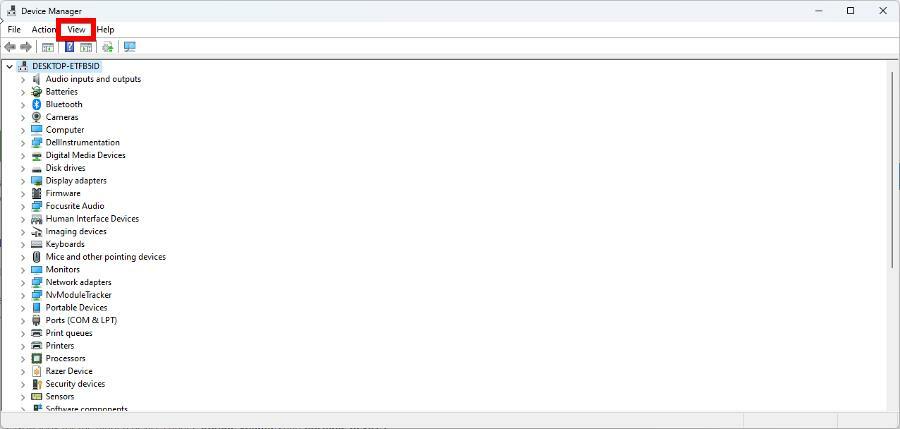
- Expandir ambos Volúmenes de almacenamiento y Dispositivos portables para ver si hay algún dispositivo oculto.
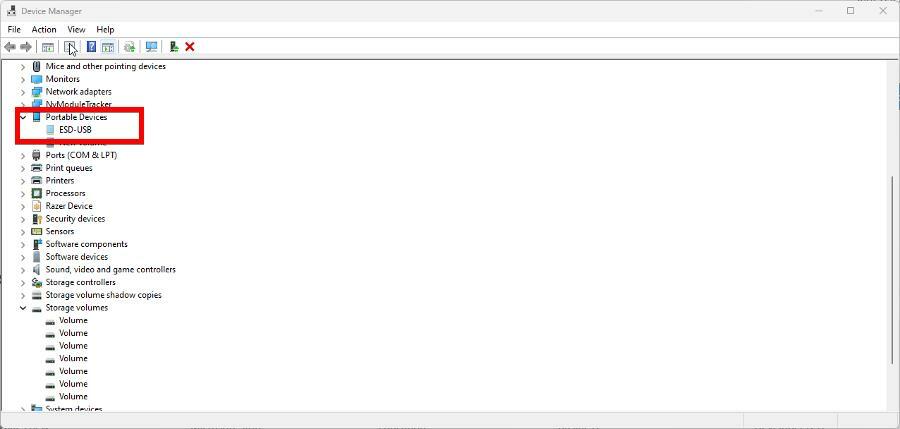
- Haga clic con el botón derecho en el dispositivo oculto y recopile Desinstalar dispositivos.
- Después de la desinstalación, reinicie su PC para finalizar.
Una vez que se completa esta solución, se recomienda que asigne una nueva letra de unidad a su disco duro, lo que puede hacer en la siguiente solución.
6. Asignar una nueva letra
- Haga clic derecho en el logotipo de Windows en la esquina inferior izquierda y seleccione Gestión de discos.
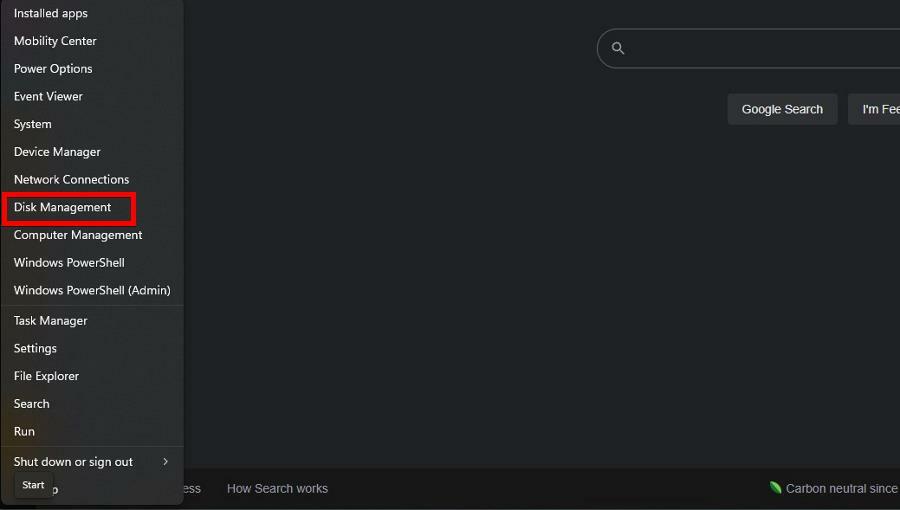
- Haga clic con el botón derecho en su unidad, luego elija Cambie la letra de la unidad y las rutas.
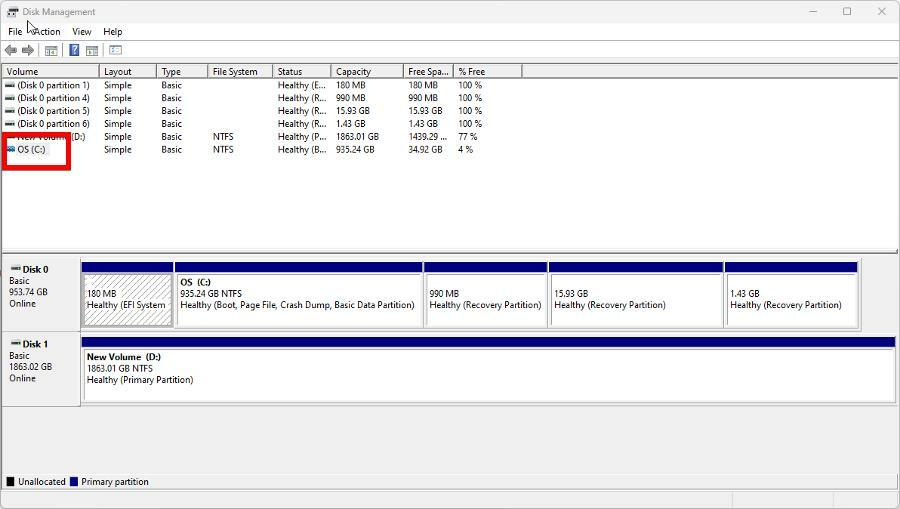
- En la nueva ventana que aparece, haga clic en el Cambiar botón.

- Cerciorarse Asigne la siguiente letra de controlador está seleccionado y elija otra letra del menú desplegable.
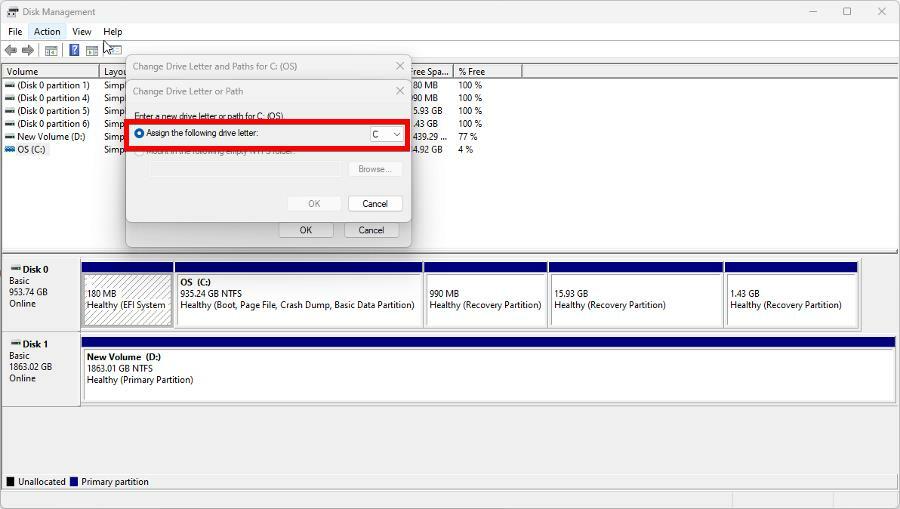
- Hacer clic DE ACUERDO, luego seleccione DE ACUERDO de nuevo en la siguiente ventana pequeña.

7. Cambie el nombre de la unidad a través del Editor del Registro
- Lanzar el Editor de registro desde el Barra de búsqueda de Windows.
- Ingrese la siguiente clave en la barra de direcciones en la parte superior:
HKEY_LOCAL_MACHINE\SYSTEM\MountedDevices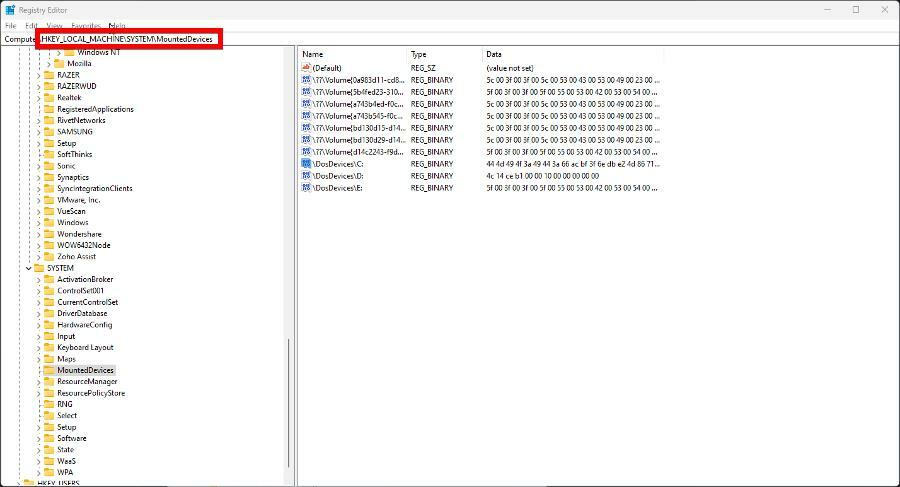
- Haga clic derecho en la letra de su disco duro y seleccione Rebautizar en el menú que aparece.

- Cambie la letra a una que no esté actualmente en uso. Reinicie su computadora para terminar de asignar la nueva letra a la unidad.
¿Por qué mi disco duro sigue fallando?
Dado que faltan letras de unidad es un síntoma de falla de hardware, debe aprender a solucionar otros problemas que surgen de fallas del sistema.
Por ejemplo, tener un disco duro que falla constantemente es un problema particularmente horrible de tener. Antes de hacer nada, se recomienda que primero use una herramienta de copia de seguridad para guardar sus archivos.
Algunos usuarios han informado casos de Windows 10 pensando que su disco duro es extraíble cuando no lo es Este es un problema de configuración y se puede resolver modificando la unidad de disco en el Administrador de dispositivos.
Siéntase libre de comentar a continuación si tiene preguntas sobre otros problemas de hardware. Y díganos si hay una guía específica para cualquier error de Windows 11 que le gustaría ver.
¿Sigues experimentando problemas?
PATROCINADO
Si las sugerencias anteriores no han resuelto su problema, su computadora puede experimentar problemas de Windows más graves. Sugerimos elegir una solución todo en uno como Fortalecer para solucionar problemas de manera eficiente. Después de la instalación, simplemente haga clic en el Ver y arreglar botón y luego presione Iniciar reparación.


![El BIOS reconoce SSD pero no arranca [Full Fix]](/f/a0990ea4e87f5745c54042ef75e513a7.jpg?width=300&height=460)